CG插画也叫游戏角色插画,当然也有场景插画,不过现在主要是以游戏角色的皮肤为主。ps是一个功能齐全的画图软件,用ps画人物插画更好。这一期,我们将和大家分享PS如何绘制古代美女的插画。以下是细节。
Ps绘制古风人物插画教程
(1)新建文件夹
进入ps软件,点击文件新建,或者按Ctrl+N新建一个画布。画布的宽度、高度和分辨率分别设置为2260、2560和300。单击确定保存。
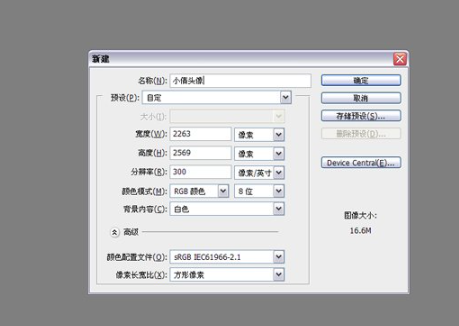
(2)绘制线稿
新建一个线描图层,选择“19号笔”绘制画布中人物的线描。很难一下子画出线条画。画线条画的时候可以画一些辅助线。

(3)铺大色调
新建一个底色层,铺开人物的大色,你可以根据自己对人物的理解来玩底色。我这里用的颜色比较冷。
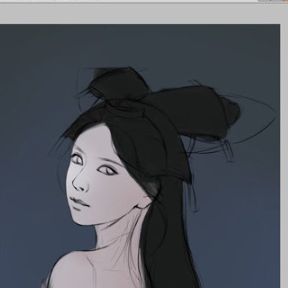
(4)画出人物的明暗关系
在绘画的过程中,一定要有“先整体,后局部”的观念,不要全力以赴刻画细节而忽视整体。
(5)深化细节
整体人物效果出来后,我们按照从整体到局部的顺序调整人物的轮廓,而不细化脸部、头发、画面整体色彩等细节。说到头发,我想跟你解释一下,头发是成群的。想要画出好的头发,需要把握整体效果,而不是一根一根的画。

以上是古风插画网编辑分享的“PS如何画古代美女插画”。PS如何画CG人物插画教程!“相关内容。希望以上内容能对各位朋友有所帮助。下次见~
本文由网友投稿,若侵犯了你的隐私或版权,请及时联系「插画教程网」客服删除有关信息










